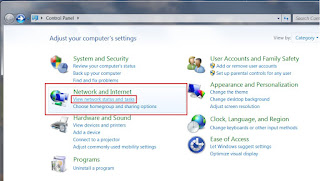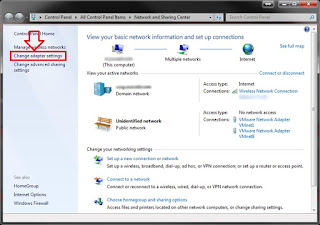Menghidupkan Wifi Laptop Windows – Perkembangan jaman yang ada untuk sekarang ini memang sagatlah membantu para masyarakat dalam melakukan segala sesuatu dengan cara yang lebih instan. Banyak sekali tempat yang menyediakan wifi gratis untuk digunakan secara umum, baik itu di tempat nongkrong, di kampus, di kantor, maupun ditempat lainnya. Cara menghidupkan wifi di laptop dapat Anda lakukan dengan cara yang sangatlah mudah, sehingga pada saat Anda berada ditempat yang terdapat wifi, maka Anda tidak perlu pusing menyambungkan wifi ke laptop Anda terkecuali apabila wifi anda mengalami masalah.
Berikut ini ada beberapa cara dan langkah-langkah untuk mengaktifkan wifi di laptop dengan mudah, yaitu:
Mengaktifkan Melalui Taksbar
- Pada bagian taskbar, maka akan terdapat ikon wifi, khususnya dibagian bawah samping pada layar laptop. Pada bagian taskbar ini, terdapat beberapa menu, diantaranya seperti start menu, the notification, middle section dan yang lainnya. Pada bagian start menu ini terletak pada bagian pojok taskbar, sedangkan untuk middle section akan menampilkan program atau aplikasi yang sedang Anda buka. Untuk bagian notification area digunakan untuk menampilkan status sekaligus ikon-ikon lain, misalnya seperti baterai, waktu dan volume yang mana bagian ini terletak disamping kanan. Untuk ikon wifi windows 8 maupun windows 10 terletak pada the notification area.
- Langkah kedua, apabila Anda ingin segera mengaktifkan wifi, maka Anda bisa mengklik pada bagian ikon wifi yang telah tersedia dibagian notification area. Perlu digaris bawahi apabila ikon wifi muncul tanda silang merah, yang menandakan wifi tidak menyambung. Apabila bagian tersebut tidak tampil atau tidak terlihat, maka Anda dapat mengklik pada bagian tombol panah dibagian atas notification area tersebut, hal ini kemungkinan besar ikon wifi tersembunyi.
- Setelah Anda klik, maka akan muncul beberapa daftar perangkat wifi yang ada. Dari beberapa daftar tersebut, maka Anda dapat melakukan pemilihannya salah satu diantara wifi yang ingin Anda sambungkan dengan cara mengklik daftar wifi yang terhubung tersebut.
- Apabila Anda ingin wifi tersebut tersambung secara otomatis dengan wifi yang Anda sambungkan tadi, maka Anda dapat mengklik pada bagian connect automatically. Dengan mengklik pada tombol connect automatically, maka wifi akan secara otomatis terhubung pada perangkat komputer Anda meskipun Anda tidak mengaktifkannya. Agar wifi terhubung langsung dengan laptop Anda, maka pastikan bahwa wifi yang ada di laptop Anda selalu dalam kondisi on.
- Cara menghidupkan wifi di laptop selanjutnya yaitu dengan memasukan kata sandi apabila wifi yang ingin Anda hubungkan tersebut bersifat secured. Apabila Anda tidak memasukan kata sandi dengan benar, maka Ada tidak dapat terhubung dengan wifi. Apabila kata sandi yang Anda masukan tersebut benar, maka jaringan internet komputer yang Anda gunakan pun sudah dapat digunakan.
- Apabila wifi sudah terhubung pada laptop Anda, maka akan menampilkan keterangan connected pada bagian bawah Wifi yang sedang Anda gunakan. Selain itu bagian tombol tersebut nantinya juga akan berubah disconnected.
- Keterangan lain yang dapat terlihat apabila wifi sudah terhubung yaitu ikon wifi akan memberikan sinyal penuh seperti sinyal yang ada dismartphone. Apabila ikon wifi tidak memunculkan sinyal atau terdapat tanda silang warna merah atau tanda seru, maka wifi belum terhubung.
mungkin anda tertarik :
Mengaktifkan Menggunakan Tombol Keyboard
Selain melalui cara yang ada di atas, maka ada Cara menghidupkan wifi di laptop dengan cara lain yang dapat untuk Anda ikuti dengan cara yang sangatlah mudah dan cepat, yaitu dengan mengaktifkan wifi melalui tombol keyboard. Cara yang dapat Anda lakukan yaitu dengan mencari bagian tombol yang terdapat ikon wifi. Pada biasanya tombol tersebut terdapat pada bagian tombol dengan ikon plane/pesawat atau ikon wifi dan pada biasanya tombol tersebut adalah deretan tombol F1 hingga F12, karena setiap laptop memiliki tata letak ikon wifi yang berbeda dibagian tombol keyboarnya maka Anda dapat menyesuaikannya dengan laptop Anda sendiri.
Cara mengaktifkannya yaitu dengan menekan pada bagian tombol fn dan bagian tombol keyword yang memiliki ikon wifi tersebut. Cara yang bisa Anda lakukan ini tentunya sangatlah mudah, karena hanya tinggal klik, maka Anda sudah bisa mengaktifkan wifi Anda.
Melalui Windows Mobility
Cara menghidupkan wifi di laptop yang ke 3 yaitu dengan melalui windows Mobility. Cara yang bisa Anda lakukan cukuplah mudah dan simple, karena Anda dapat mengikuti langkah-langkah yang ada di bawah berikut ini:
- Anda dapat pergi pada bagian search, kemudian klik bagian windows Mobility Center, kemudian klik.
- Setelah Anda klik, maka muncul kotak dialog dari windows Mobility Center.
- Kemudian Anda dapat mengklik ikon dari question mark yang terdapat pada bagian sudut bawah kanan.
- Dibagian tersebut, akan menampilkan gambar secara otomatis.
- Langkah selanjutnya yang dapat untuk Anda lakukan yaitu dengan mengklik pada bagian open network status settings.
- Lalu Anda dapat mengklik dibagian wifi yang ada disebelah kiri.
- Setelah itu Anda dapat membuat status wifi dari off menjadi on dengan cara mengklik atas dan menggeser tombol saklar yang ada.
- Apabila wifi di laptop Anda sudah aktif, maka Anda bisa untuk melakukan pemilihan koneksi pada jaringan yang telah disediakan untuk bisa mendapatkan koneksi.
lihat juga :
Meggunakan Adapter Wifi
Apabila Anda kurang tertarik dengan ke 3 cara yang ada di atas, maka Anda bisa untuk menggunakan cara yang ke 4 ini, yaitu dengan menghidupkan wifi melalui adapter wifi. Cara yang dapat untuk Anda lakukan yaitu seperti berikut ini:
- Masuklah dibagian setting atau control panel dengan cara mengklik pada bagian start menu.
- Kemudian Anda dapat memilih bagian network dan internet, setelah itu Anda mengklik pada bagian networking dan sharing centre. Apabila Anda menggunakan windows 10, maka Anda dapat melakukan pemilihan pada wifi.
- Dibagian kolom sebelah kiri, Anda bisa memilih change adapter settings.
- Lalu Anda bisa mengklik pada bagian kanan yang ada ikon wifi, kemudian pilih wifi dan enable yang telah terkoneksi.
- Sekarang wifi sudah terhubung. Apabila wifi sudah terhubung maka internet yang ada di laptop Anda sudah bisa digunakan.
Apabila ke 4 cara yang ada di atas sudah Anda lakukan, namun wifi tidak terhubung juga pada laptop Anda, maka ada beberapa penyebab dari wifi tidak dapat terdeteksi. Penyebab tersebut bisa jadi karena:
- Driver WLAN pada komputer Anda belum terinstal.
- Mengalami masalah pada bagian penyedia layanan wifi.
- Ada banyak perangkat yang terkoneksi dengan wifi tersebut.
- Laptop Anda mengalami masalah.
- Adanya pemblokiran pada IP.
Ada banyak Cara menghidupkan wifi di laptop yang bisa untuk Anda lakukan. Dari ke 4 cara yang ada di atas, Anda bisa untuk melakukan pemilihan salah satunya saja. Meskipun ke 4 cara yang ada di atas tidaklah sama, namun pada dasarnya ke 4 cara di atas dapat membantu Anda dalam menghidupkan wifi pada laptop Anda.